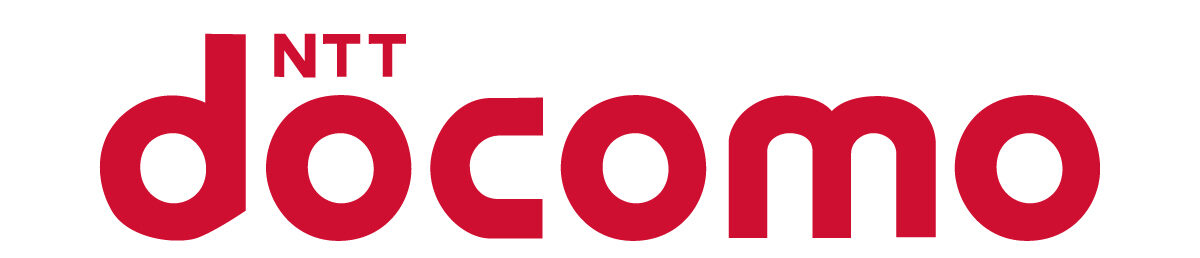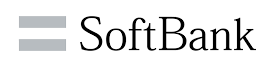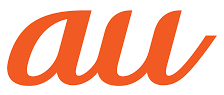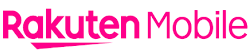「androidスマホからiPhoneに機種変更したいんだけど…データ移行って普通にできるの?」
現在androidを利用している人の中には、iPhoneに機種変更してみようか検討しているという人もいますよね。
androidからiPhoneへ機種変更をするときに最も悩むことは、データ移行が簡単にできるのかという点。
android→android
iPhone→iPhone
機種変更なら、それぞれで便利なデータ移行機能を使うことができます。
しかし、androidとiPhoneでは「OS」が違いますので、データ移行機能を利用することができません。
それならどうやってデータを移行すればいいの?という人には、データ移行アプリを利用するのが最も簡単なのでおすすめです。
この記事では、androidからiPhoneへの機種変更をしたときのデータ移行方法についてお話しています。
androidからiPhoneへの機種変更を検討している人はぜひ参考にしてくださいね。
- 店頭で並ぶ必要がない
- 手数料が掛からずに安く購入できる
- オンライン限定で半額の50%で引きでiPhoneシリーズが購入できる
androidからiPhoneへ機種変更するメリット・デメリット

まず、androidからiPhoneへ機種変更する場合、どのようなメリット・デメリットがあるのか見ていきましょう。そももそもandroidからiPhoneへの機種変更の時点で迷われている方もいるかもしれません。また、既に機種変更をすることは決めているという方もいると思います。
ここで、メリットとデメリットそれぞれ確認しておくことでiPhoneに変えるとどのような変化があるかしっかりと理解・イメージができますので改めて確認してみてくださいね。
androidからiPhoneへ機種変更するメリット
androidからiPhoneへ機種変更するメリットは主に5つあります。
- iPhoneユーザーが多いため困ったときに相談しやすい
- 操作性が高く使いやすい
- レスポンスが速く動作がサクサク
- 端末自体に大容量のデータを保存できる
- 古い端末も高く売ることができる
これらはandroidからiPhoneに変えた多くの人が挙げるメリットになっています。それぞれ順番に見ていきましょう。
1.iPhoneユーザーが多いため困ったときに相談しやすい
これは、常日頃から感じている方も多いのではないでしょうか。日本人の8~9割がiPhoneを使っていると言われています。もしiPhoneの操作や設定、使い方に困ったりしてもちょっと探せば周りにiPhoneを使っている人はすぐ見つかります。
iPhoneユーザーの方に聞けばたいていのことは誰かしら解決してくれる可能性が高いといえます。そのため、スマホや電子機器に疎い人であったり、はじめてスマホを使う人などはiPhoneの方を使い続けることにも安心感がもてるでしょう。
2.操作性が高く使いやすい
iPhoneはデザインを見てもわかるとおり、非常にシンプルな操作性を取り入れています。そのため、どんな人にとっても直感的に使うことができるという使いやすさが最大の特徴といえます。
androidの場合、操作性に困ったりどこの画面に移ればいいかわからないなど、慣れるまでは説明書を読んだりWEB上で調べたりしながら操作を覚えていく印象がある方も多いと思います。これは、一社のみではなく、複数の会社が開発に携わっていることで起こるのですね。
その点、iPhoneはApple社のみが開発しているため、一度その使い方に慣れればどの機種も同様・簡単に操作することができます。
3.レスポンスが速く動作がサクサク
iPhoneはタッチレスポンスの感度が高いので、動作が速くサクサク操作できます。スマホだと、文字を打ったりアプリを起動したりとさまざま場面で動作の速さを実感する場面があります。
androidは若干文字打ちに不満を感じるという方も少なくないと思いますが、iPhoneならストレスを感じることはないといえるでしょう。実際、「iPhoneにかえてから、サクサク動くようになった」と感じる方も多いようです。
4.端末自体に大容量のデータを保存できる
iPhoneは端末のストレージ容量がandroidよりも多いため、端末にたくさんのデータを保存できます。この点もandroidとは大きく異なっていますね。
なぜなら、AndroidはSDカードを使ってデータを保存するのが一般的だからです。iPhoneではSDカードが非対応なので、SDカードを用意する必要もありません。
5.古い端末も高く売ることができる
iPhoneは基本的に古くなった端末も高額で売ることができます。androidはハイスペック機種を除けば2年も使った端末は買取価格が1万円切ってしまうのが普通です。
それに対してiPhoneはもともとの端末代金が高いこともありますが、最新機種を2年使ったあとでも3~4万円台で買い取ってもらえることもあります。また、Appleというブランド自体に一定のファンがいるため、古い機種にはプレミア感がでて高額で売れるケースもあります。
androidからiPhoneへ機種変更するデメリット
androidからiPhoneへ機種変更するデメリットは主に4つあります。
- 端末代金が高い
- イヤホンや充電の仕様が異なる
- 電子マネーや一部のアプリが使えなくなる可能性がある
- SDカードが使えなくなる
iPhoneに変えることは、もちろんメリットばかりではなくデメリットもありますので把握したうえで機種変更をすることも重要です。順番に見ていきましょう。
1.端末代金が高い
まずは、なんといっても端末代金が高いということはデメリットですね。iPhoneは10万円を切る機種のほうが少ないと言っても過言ではないでしょう。
androidであればハイエンドモデルでも10万円を切って買うことができますが、iPhoneでハイエンドモデルであれば10万円以上は当たり前という価格帯になっています。androidには格安モデルのようなコストパフォーマンスのよさを売り出したものもありますが、そういったラインはiPhoneには用意されていません。
2.イヤホンや充電の仕様が異なる
現在iPhoneではイヤホンジャックが廃止されているので、ライトニング端子のみとなっています。イヤホンを使う場合は、ライトニング端子対応のイヤホンもしくは変換アダプタを使う必要があります。
充電中はライトニング端子が塞がれてしまうため、ワイヤレスイヤホンを使った方が便利かもしれませんね。もしくは、どうしても充電しながら有線のイヤホンを使いたい場合は、別途2in1の変換アダプタを購入する必要があります。
androidにこの手間は不要なので、不都合を感じる方もいるかもしれません。
3.電子マネーや一部のアプリが使えなくなる可能性がある
基本的に、androidのほうが自由度が高いです。そのため、電子マネーやアプリも規制の多いiPhoneはandroidと比べると使えるものが少なくなります。
電子マネーであればAndroidでは「Google Pay」という機能があり、Suica、QUICKPay、楽天Edy、nanaco、WAON、iDなど数多くの電子マネーを使うことができます。
一方、iPhoneでは「Apple Pay」という機能となり、Suica、PASMO、QUICPay、iD、の4種類のみ対応となっています。多くの電子マネーをスマホで使い分けたい方は注意が必要です。
4.SDカードが使えなくなる
メリットの部分ではSDカードの代わりに本体に大容量データを保存できることを挙げましたが、これは裏をかえせばSDカードは使えないということなのでデメリットになり得ます。
Androidではデータの保管にSDカードが利用できますが、そのままSDカードをiPhoneで使いたいと思っても不可なので注意が必要です。その代り、iCloudやiTunesなどのクラウドや、iPhoneに直接接続できるUSBメモリーなどの商品で代用は可能です。
androidからiPhoneにデータを移行するならアプリの活用がおすすめ
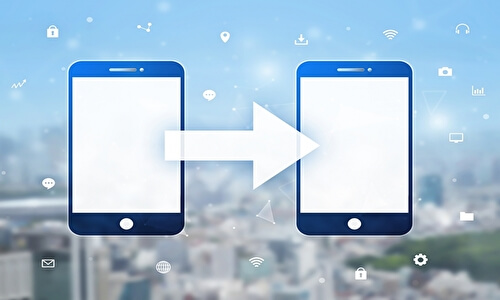
androidスマホからiPhoneに機種変更をしたときのデータ移行はさまざまな方法で行うことができます。
- パソコンを経由する
- Googleアカウントを利用して連絡帳を移行する
- Googleフォトで画像データを移行する
- データ移行アプリをインストールして移行する
などがあり、実は簡単にデータ移行ができます。
中でも、「連絡先」「画像」を一気に移行することができる、データ移行アプリを利用するのが最も簡単。
今回はデータ移行アプリを利用したデータ移行方法を紹介していきます。
- JSバックアップ
- Move to iOS
- Yahoo!かんたんバックアップ
上記3つのアプリの操作方法を詳しく解説していきます。
JSバックアップでデータ移行する
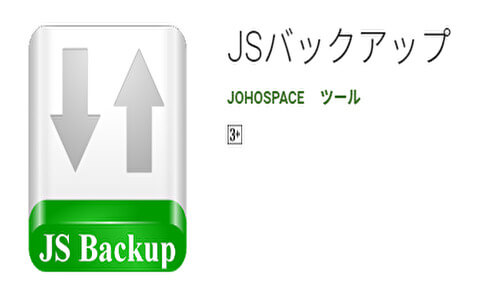
参照:JSバックアップ
JSバックアップには、無料版と有料版があります。
連絡帳やアプリだけの移行なら無料版でできますが、写真や動画などのデータも移行する場合は有料版を利用すると引き継ぐことができます。
- androidでデータ移行の準備
- パスワードを入力
- データ取り出し
- iPhoneに「JSバックアップ」をインストール
- androidに表示されているQRコードをiPhoneで読み取り
- パスワードを入力
- データ移行
この流れでデータ移行を行います。
androidでデータ移行の準備
まずは、androidにJSバックアップのアプリをインストールしましょう。
JSバックアップを起動したら、
- 「かんたんデータ移行」をタップ
- 「データを取り出す」を選択
- 「取り込み時に必要なパスワード」で好きな数字を設定
- 「データ取り出しスタート」をタップ
- アップロード完了後「QRコードが表示される」
以上の操作を行うと、androidに保存されていたデータがサーバーにアップロード。
データ移行に必要な「QRコード」が画面に表示されます。
iPhoneにデータを取り込む
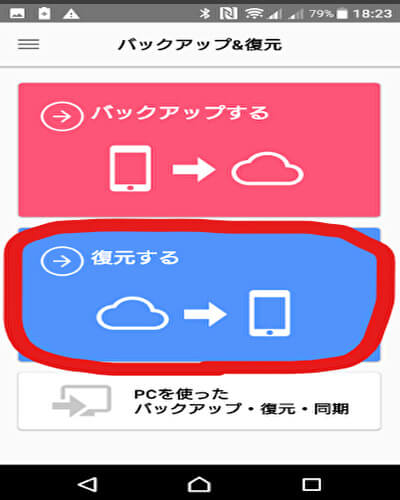
androidでデータをアップロードしたら、iPhoneでJSバックアップをインストールします。
- 「かんたんデータ移行」をタップ
- 「QRコードの読み取り」をタップ
- androidに表示されている「QRコード」をiPhoneのカメラで読み取る
- androidで設定した「取り込み時に必要なパスワード」を入力
- 「このパスワードで実行」をタップ
以上の操作を行うと、iPhoneにデータ移行が開始されます。
Move to iOSでデータ移行する

参照:Move to iOS
Move to iOSはApple社が提供するiPhoneへのデータ移行のためのアプリです。
無料で「連絡帳」「カレンダー」「写真」「動画」「Googleアカウント」「ブックマーク」「メッセージ」を移行することができます。
JSバックアップのように有料でなくても写真データなどを移行することができておすすめです。
- androidに「Move to iOS」をインストール
- 「iOSに移行」をタップして「コードを検索」
- iPhoneで「Appとデータ」
- 「androidからデータ移行」
- コード表示
- Androidにコードを入力
- データ移行
「Move to iOS」では、androidとiPhoneの操作を同時に行ってデータ移行をしていきます。
androidでデータ移行の準備
まずはandroidにMove to iOSをインストールします。
- 「Move to iOS」を起動して「続ける」をタップ
- 「利用条件」を確認して「同意する」をタップ
- 「コードを検索」が表示される
ここまでの操作をandroidで行います。
「コードを検索」の画面を開いたまま、iPhoneの作業を行っていきます。
iPhoneでの操作
- iPhoneを起動して初期設定画面を進めていき、「Appとデータ」画面で「androidからデータ移行」をタップ
- 「android移行」で「続ける」をタップ
- 「コード」が表示される
iPhoneでの操作もここまでで一旦ストップです。
androidにコードを入力する
再びandroidで操作を行います。
- androidの画面の「コードを検索」の右側上部の「次へ」をタップ
- iPhoneに表示されている「コード」をandroidの「コードを入力」へ入力する
- iPhoneに移行したいデータを選択して「次へ」をタップ
- iPhoneにデータ移行が開始される
以上でiPhoneへのデータ移行が完了します。
文章だけだと難しそうに感じますが、実際はiPhoneにデータを読み込むandroid端末を認識させるためにコードを表示させているだけで簡単です。
Yahoo!かんたんバックアップでデータ移行する
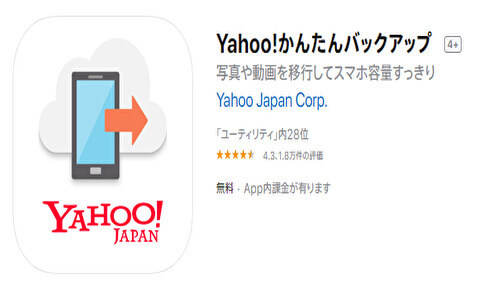
Yahoo!かんたんバックアップはYahoo!IDでログインして使うアプリなので、Yahoo!利用者におすすめの方法です。
Yahoo!IDにログインするだけで、「連絡先」や「写真」「動画」などを引き継ぐことができます。
最初だけYahoo!IDとパスワードの入力が必要。
その後は「Yahoo!かんたんバックアップ」を起動するだけでバックアップを取ることができる簡単操作ができますよ。
- androidで「Yahoo!かんたんバックアップ」をインストール
- 「Yahoo!ID」でログインして「バックアップ」
- iPhoneで「Yahoo!かんたんバックアップ」をインストール
- 「復元」
データ移行の流れは以上になります。
androidでデータ移行の準備
まずはandroidにYahoo!かんたんバックアップをインストールして、自身の「Yahoo!ID」でログインをします。アプリにログインしたら「バックアップ」をタップAndroidでの操作はこれだけです。
「Yahoo!ID」でアプリにログインして、バックアップをタップするだけでandroidの操作は完了します。
iPhoneにデータを移行する
iPhoneで初期設定を行い、Yahoo!かんたんバックアップアプリをインストールします。
- androidと同じ「Yahoo!ID」でアプリにログインする
- 「復元」をタップ
- 「復元するデータを選択」でデータを選択する
- 「復元する」をタップ
以上でiPhoneにデータ移行が開始されます。
「Yahoo!ID」さえ持っていれば、「JSバックアップ」や「Move to iOS」のようにパスコードなどを入力する必要がありません。3つの中で一番操作がシンプルです。
androidからiPhoneへゲームやアプリのデータ移行方法と失敗した時の対処方法

androidからiPhoneへゲームやアプリのデータを移行するにはどのようにすればよいのでしょうか。また、データ移行は失敗する可能性もあります。その時の対処法についても知っておきたいですよね。
ゲームやアプリのデータ移行は、そのまま引き継げると思って準備をしていない場合失敗してしまう可能性が高いです。
アプリについてはスマホ全体のバックアップをすることでそのまま引き継ぐことができるものもあれば、個別に設定をしたうえで引継ぎが必要なものもあります。また、ゲームについては個別の引継ぎ作業が必要なものが多いです。
万が一androidからiPhoneにゲームやアプリの移行を失敗してしまった場合はどのように対処すればよいかについても、こちらで解説しますので安心して確認してみてくださいね。
androidからiPhoneへゲームやアプリのデータを移行する方法
ゲームやアプリの移行は注意が必要です。なぜなら、一部のゲームやアプリはデータを引き継げないものがあるからです。必ず、該当するゲームやアプリがデータを引き継げるかどうかあらかじめ公式サイトで確認してください。
引き継げる場合は、新しいスマホでゲームを始める前に、移行前のスマホで移行の準備操作を必ず行うようにしましょう。大事なデータが消えてしまわないように注意してくださいね。
ゲームはそれぞれゲームによって移行手続きが異なります。GoogleアカウントやFacebookと連携させてできるものもあれば、IDやメールアドレスで紐づけるものもあるので、移行方法は公式サイトを確認しましょう。
androidからiPhoneへゲームやアプリのデータの移行を失敗した時の対処方法は?
万が一、androidからiPhoneへゲームやアプリのデータ移行を失敗した時は再度個別にアプリのバックアップを取ったうえで移行手続きを行ってみましょう。または、一度再起動してから行うことも効果的です。
どうしてもうまくいかない場合、大手キャリアであればサポートを受けられる場合もあります。これ以降の解説で詳しく述べますのでそちらも参考にしてみてください。
androidからiPhoneへ写真のデータ移行方法と失敗した時の対処方法

androidからiPhoneへ写真のデータを移行するにはどのようにすればよいのでしょうか。また、写真のデータ移行は失敗する可能性もあります。その時の対処法についても知っておきたいですよね。
写真の移行はアプリを使って簡単に行うことができます。しかし、Wi-Fiが切れるなどの原因で途中で止まってしまったりエラーが出たりすると失敗しやすくなってしまいます。
OSを最新のものにアップデートしておいたり、Wi-Fiに支障をきたすアプリの設定を無効にするなどして行うようにしましょう。
また、万が一androidからiPhoneに写真のデータ移行を失敗してしまった場合はどのように対処すればよいかについても、こちらで解説しますので安心して確認してみてくださいね。
androidからiPhoneへ写真のデータ移行方法
androidからiPhoneへの写真データ移行は、専用のアプリ「iOS に移行」の利用が便利です。このアプリは以下の通り、シンプルな手順なのでわかりやすく簡単に移行することができます。
- 「iOS に移行」をGoogle Playストアでインストール
- 機種変更をする新しいiPhoneで初期設定を進める
- iPhoneの「Appとデータ」の画面で、「Androidからデータを移行」を選択
- 「iOS に移行」アプリを開き指示に従ってiPhoneに数字コードが出たらandroidの画面にコードを入力する
- AndroidをiPhoneの無線ネットワークで接続がしたら、移行するデータを選択
- 「完了」が出たらiPhoneの初期設定を再開
- 完了
androidからiPhoneへ写真のデータ移行方法を失敗した時の対処方法は?
写真の移行が失敗した場合でも、写真や動画、文書などのドキュメントは、GoogleドライブやOneDriveにアップロードしておけば、端末が変わってiPhoneにしても移行することができます。
「iOS に移行」のアプリを使う前の段階からバックアップを取っておけば、万が一失敗してもしなくても安心して移行ができるのであらかじめこのようなクラウドサービスを利用しておくことをおすすめします。
androidからiPhoneへデータ移行はau/docomo/ソフトバンクは店頭でサポートしてくれる

androidからiPhoneへデータ移行は大手キャリアau・docomo・ソフトバンクであれば店頭でサポートしてくれるサービスがあります。3社ともにデータ移行などの手続き関連はサポートしてもらえますが、いずれも料金が発生します。
データ移行以外も合わせてサポートしてくれる場合があったり、それぞれ細かなサービスに対する料金設定も各社異なっています。違いに注目しながら詳細を見てみましょう。
au
auは「店頭設定サポート」といってこれまで使っていた端末からのデータ移行やアプリのアカウント設定、購入した端末への保護シート貼りなどのサポートを行っています。有料になりますが、安心して行いたい方にはおすすめです。
- コンプリートパック(ベーシックパック+アプリパック) 5,115円
- ベーシックパック 4,015円
- データ移行(バックアップ/復元)
- Eメール、SMS、アドレス帳、画像/動画
- Googleアカウント設定/Apple ID設定
- ノートンセキュリティ設定
- アプリパック 2,200円
- アプリのアカウント設定 ※au指定のアプリ最大3つまで
例:Netflix、YouTube Premium、Apple Music、TELASA、Paravi、FOD、DAZN、LINEなど
- アプリのアカウント設定 ※au指定のアプリ最大3つまで
docomo
docomoの場合も有料で、ドコモショップ店頭のデータ移行サービスを税込3,300円で行ってくれます。ただし、すべてのデータ移行をしてくれるわけではなくアプリのデータ移行は、さらに追加で1アプリあたり別途1,650円(税込み)が必要になります。
すべてのアプリを依頼してしまうととてつもない金額になってしまうので注意が必要です。
ソフトバンク
ソフトバンクは「店頭スマホサポート」といってソフトバンクが実施しているショップクルー向けのトレーニングを受講した担当のクルーが対応してくれますよ。
こちらも有料になりますが例えば、データ移行は1回あたり3,960円でサポートしてもらうことが可能です。
androidからiPhoneへデータ移行するときの注意点
データ移行アプリを利用することで、androidからiPhoneへの機種変更であっても簡単にデータを引き継ぐことができます。
しかし、データ移行をするときには注意しなくてはならない点もありますので、確認しておきましょう。この確認を怠ってしまうと、大切なデータが引き継がれず消えてしまったり、思ってない結果になってしまう可能性がありますので必ず見てみてくださいね。
おサイフケータイ機能はiPhoneでは使えない

Androidではおサイフケータイという機能が搭載されている端末が多いですよね。おサイフケータイとは、スマホ内部に搭載されている「FeliCa」というチップにより、現金がなくても決済を行うことができる非接触型の電子決済サービスです。
おサイフケータイ機能はガラケーから搭載されている日本独自の機能であり、コンビニやスーパー、電車の改札口などさまざまな場所でスマホを機会にかざすだけで支払いをすることができます。
しかし、iPhoneでは「FeliCa」チップが搭載されていません。なので「おサイフケータイ」機能は利用することができません。
つまり、データ移行以前にandroidからiPhoneに機種変更をしたらおサイフケータイ自体が使うことができなくなってしまいます。利用できない電子マネーの残金は使い切ってしまうようにしましょう。
ただし、iPhoneにはiPhoneの独自機能である「ApplePay」というサービスがあり、電子マネー「モバイルSuica」は「ApplePay」にデータを引き継ぐことができます。
- androidで「モバイルSuica」を開いて「携帯情報端末の機種変更」をタップ
- 「機種変更する」をタップ
- 「携帯情報端末の機種変更を受付けました」という表示がされる
- iPhoneで「モバイルSuica」のアプリをインストールする
- 画面左下にある「機種変更」をタップ
- 「モバイルSuica」に登録している「メールアドレス」と「パスコード」を入力
以上の手順を行うと、iPhoneに「モバイルSuica」のデータが引き継がれます。
アプリのデータ引き継ぎ
androidで利用していたアプリ内のデータは、データ移行アプリを利用しても自動で引き継ぐことはできません。
例えばゲームアプリのデータなどですね。
それぞれのアプリで機種変更によるデータ引き継ぎという事前操作を行う必要があります。
アカウントIDやパスコードでアプリにログインしてもデータは移行されず、最初からやり直しということになってしまいます。
LINEアプリのデータ移行方法
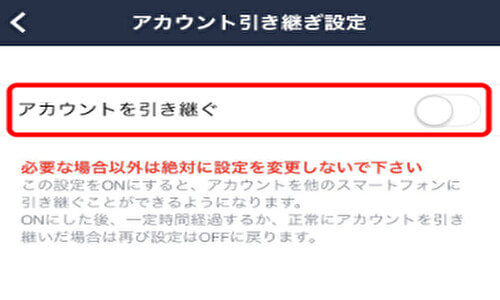
スマホユーザーの大多数が使っているLINEアプリのデータ移行方法についても紹介しておきます。
- androidでLINEアプリを開く
- 「設定」をタップ
- 「アカウント」で「電話番号」「メールアドレス」「パスワード」を確認しておく
- 「設定」画面から「アカウント引き継ぎ」をタップ
- 「アカウントを引き継ぐ」をONにする
- iPhoneにLINEアプリをインストールして「電話番号」を入力
- SMSに「認証番号」が届く
- 「パスワード」を入力してログイン
以上でLINEアプリの引き継ぎは完了です。
androidからiPhoneに機種変更の場合は、LINEのトーク履歴は移行することができませんので注意してくださいね。
また、「アカウントを引き継ぐ」でONにしたら、36時間以内にアカウントの引き継ぎをしないと自動でOFFに戻ってしまいますので注意が必要です。
androidからiPhoneへ機種変更のデータ移行のまとめ
データ移行アプリを利用すれば簡単にデータ移行をすることができるようになりました。
- JSバックアップ
- Move to iOS
- Yahoo!かんたんバックアップ
いずれかのアプリを利用すれば簡単
androidからiPhoneへも簡単にデータ移行をすることができますので、androidを利用していた人はiPhoneへの機種変更も検討してみてはいかがでしょうか。